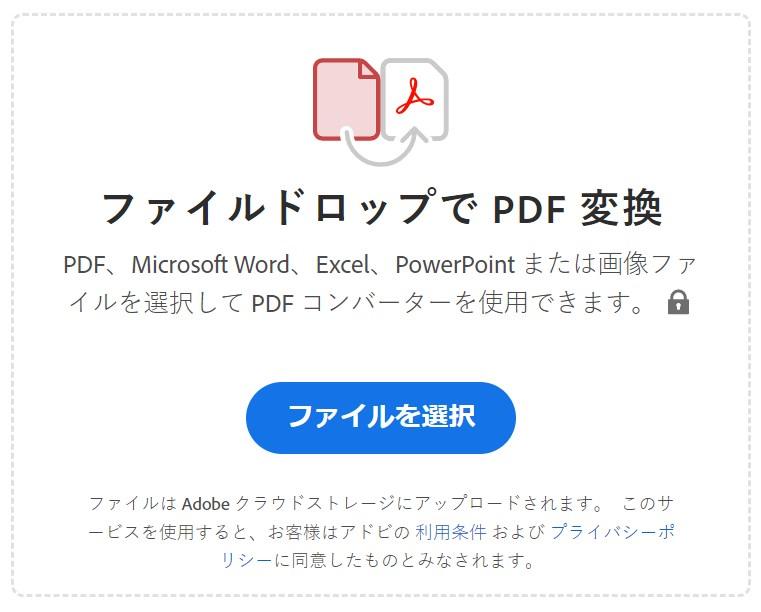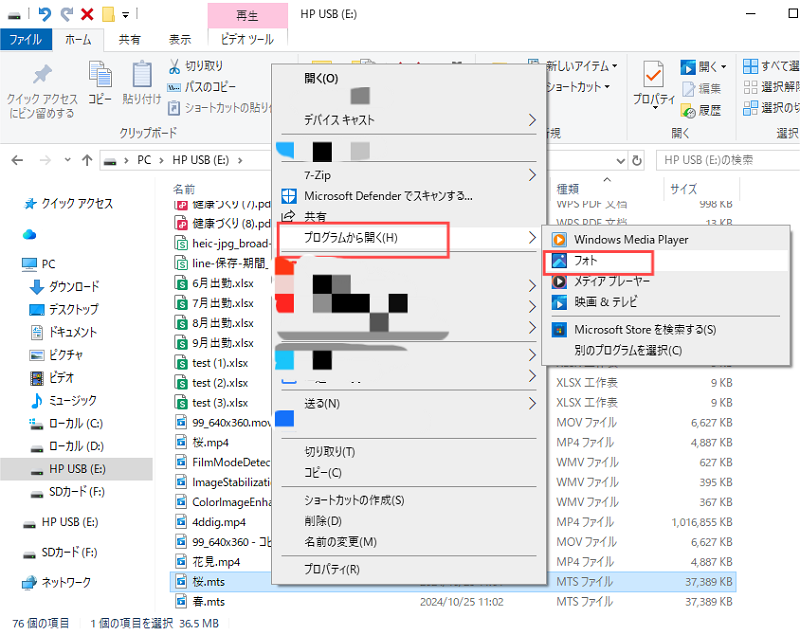「.mp3はわかるけれど、この.aacってなんだろう…」
「MP3やWAV、AIFF等、音源のファイルはいろいろあるけれど、AACの音質ってどうなんだろう…」
「AACファイルをMP3形式に変換したいな。でも方法がわからない…」
そこで今回の記事では、AACファイルとは何か、AAC拡張子の音質について、AACファイルをMP3形式に変換する方法についてわかりやすく解説していきます。AACファイルに疑問を持つ方の参考になれば幸いです。
Part1:AACファイルとは
AACのファイルとはAdvanced Audio Codingの略で、MP3等の不可逆圧縮形式の音源格納ファイルのことを指します。
MP3拡張子の後継として開発されたため、好みにもよりますが、同レベルのビットレートであれば一般的にはMP3ファイルよりも高音質であるとされています。
また、AACファイルやMP3ファイルは、他のWAVやAIFFといった非圧縮音源ファイルに比べ容量が少ない分、音質は若干劣るといわれています。
ですが、低下するといっても、人間の耳には聞き取れない程度の可聴域をカットしているため、一般的にはさほど変わらないといっても過言ではありません。
反対に容量が少ない分、保存容量の限られているスマートフォンやPCでの取り扱いや、メールでの送受信等の際には大変優れています。
したがって、主に音源の編集者やミュージシャン、DJといったプロ向けの拡張子というよりは、多くの音楽ファイルをスマートフォンや、ポータブルデジタルオーディオプレーヤー等に入れて持ち歩きたい一般の方にとって、適しているファイル形式といえるでしょう。
ちなみに、AppleのiTunesでCDから音源を取り込む場合、標準の設定ではAACファイル形式で取り込まれます。
また、デジタル音源を購入する場合は、iTunes Storeからの場合はAACファイル形式、Amazonからの場合はMP3ファイル形式でダウンロードされます。
AACファイルの互換性に関しても、MP3ファイル並みにほとんどのデバイスに対応しており、他の非圧縮ファイルと比べても汎用性が高いのが特徴です。
しかし、ごく稀にですがMP3ファイルのみでしか対応できない環境も考えられます。ゆえにPart2以降では、そのような場合に備え、AACファイルからMP3形式の拡張子へと変換する方法について共有していきます。
Part2:AACからMP3ファイルに変換する方法
変換する前に、AACファイルを復元します。AACファイルの復元には、データ復元ソフト4DDiGがオススメです。4DDiGは、AACファイルをはじめ、1,000種類を超えるファイル形式に対応しているオールインワン復元ソフトです。誰でも簡単な3ステップで、高速スキャンとファイルの復元が可能です。
-
4DDiGデータ復元ソフトをインストール、起動させます。
無料ダウンロードPC向け
安全的なダウンロード
無料ダウンロードMAC向け
安全的なダウンロード
ファイルの場所を選択
ファイルが失われた場所にマウスを置き、「スキャン」をクリックします。

ファイルの検出
しばらく待つと、指定した場所にあるすべてのファイルが表示されます。

ファイルのプレビューと復元
復元するファイルを選択して右側の「プレビュー」をクリックして選択されたファイルを確認できます。そして、右下の「復元」をクリックし、保存場所を指定すると、ファイルがすぐに復元されます。
 注意:: 保存パスを元の場所を選択すれば、データが上書きして復元できない恐れがあります。
注意:: 保存パスを元の場所を選択すれば、データが上書きして復元できない恐れがあります。
AACファイル形式からMP3拡張子への変換には「Convertio」が無料なのでおすすめです。
Windows、Mac両方の環境でも対応でき、特別なアプリ・ソフトウェアのダウンロードもいらず、WebブラウザとPCの操作のみで完結します。
- 「Convertio」のWebページを開きます。
- 真ん中の「ファイルを選ぶ」をクリックし、対象のAACファイルを選択します。
- 変換先のファイル形式を「MP3」と設定します。
- 「変換」を押し、ブラウザよりダウンロードすれば完了です。
Part3:まとめ
AACファイルとは、MP3の後に開発された不可逆圧縮型の音源格納ファイル形式のことを指します。
AAC拡張子の音質は、非圧縮型の拡張子よりは若干劣りますが、その分容量が少なく汎用性に優れています。
ぜひAACファイルに疑問をもたれている方は、今回の記事を参考にしてみてください。


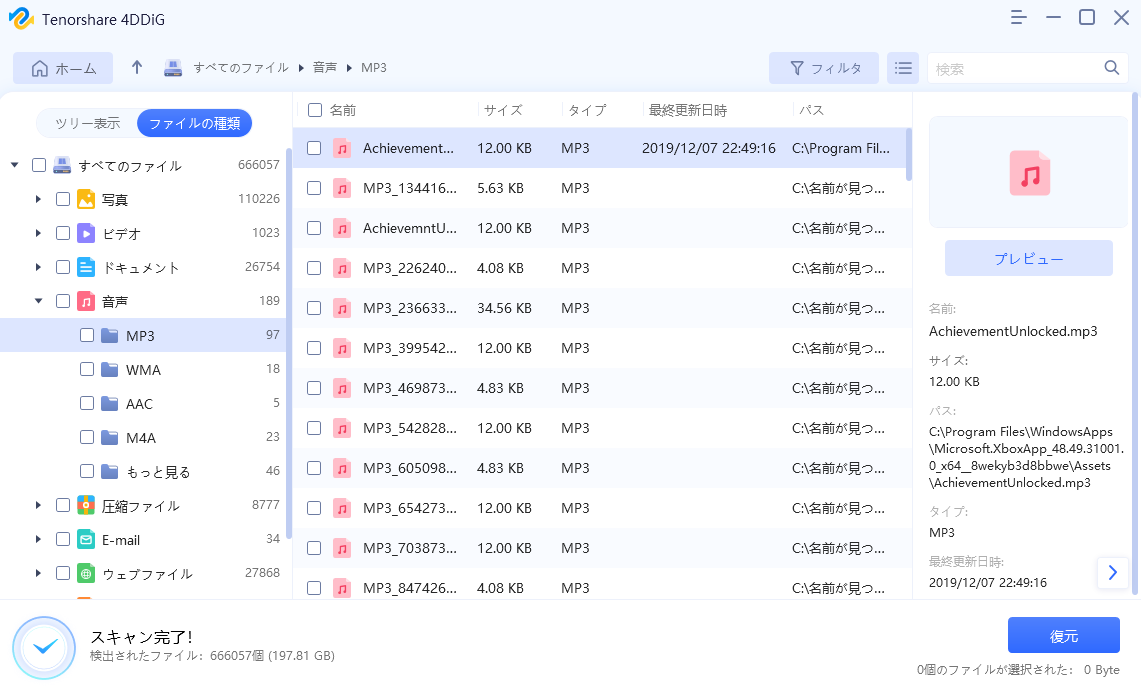
 ChatGPT
ChatGPT
 Google AI モード
Google AI モード
 Perplexity
Perplexity
 Grok
Grok